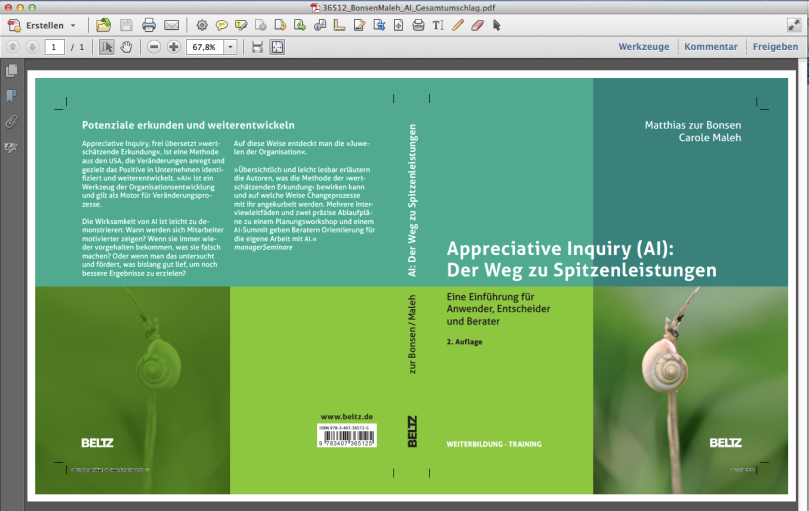Ein Buchcover aus drei Seiten anzulegen hat viele Vorteile. Die Rückenstärke kann nachträglich sehr einfach angepasst werden. Außerdem müssen Beschnitt- und Falzmarken nicht manuell eingefügt werden, sondern werden automatisch beim PDF-Export ausgegeben.
Mit der folgenden Anleitung sollte es ganz einfach sein:
- Lege ein Dokument in Indesign als Doppelseite an.
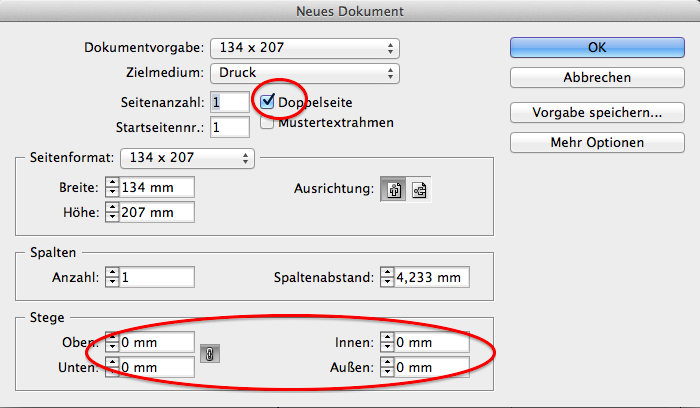
Das Format sollte entsprechend dem Buchendformat gewählt werden. Die Stege sollten auf 0 stehen.
- Im nächsten Schritt muss eine Einstellung in der Seitenoptionen vorgenommen werden …
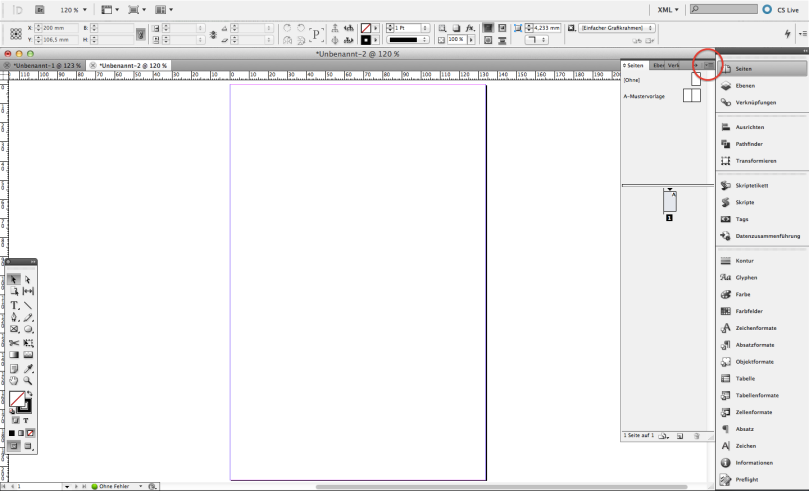
- … Der Haken bei „Neue Dokumentseitenanordnung zulassen“ muss entfernt werden. Es klingt zwar unlogisch, aber nun ist es möglich Seiten individuell nebeneinander zu setzen.
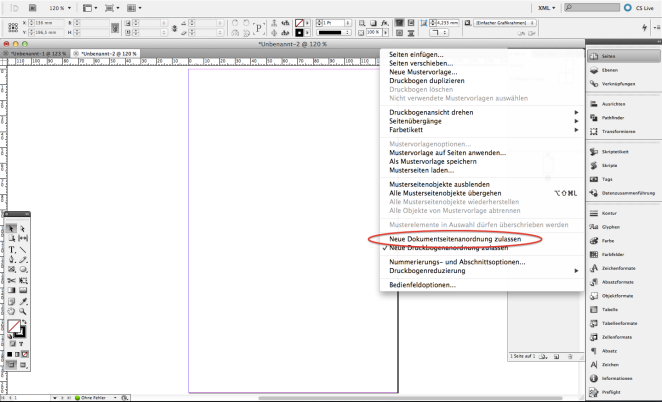
Es klingt zwar unlogisch, aber nun ist es möglich Seiten individuell nebeneinander zu setzen.
- Nun ist es möglich drei Seiten nebeneinander anzuordnen. Zu diesem Zweck einfach zweimal eine neue Musterseite per „Drag & Drop“ direkt neben die erste ziehen.
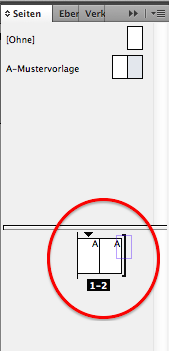
- Nun sind drei Seiten angelegt. Die mittlere Seite stellt den Buchrücken dar und muss in der Breite angepasst werden. Dazu wird die Seite mithilfe des Seitenwerkzeugs angewählt (Umschalt + P).
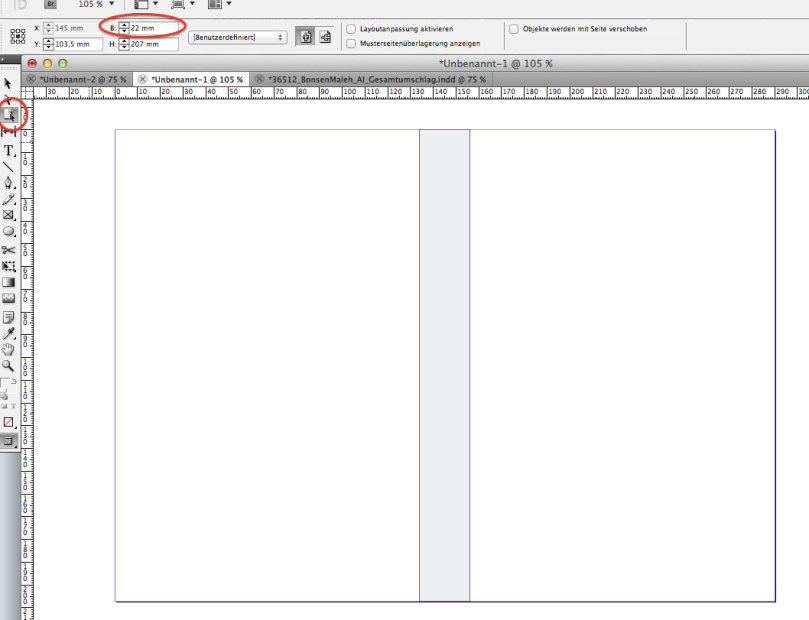
Um die Seitenbreite nun so anzupassen, dass alle Seiten mitrutschen, ist es nur wichtig, dass das Dokument als Doppelseite angelegt wurde.
- Das Dokument kann nun wie gewohnt erstellt werden. Es sollte darauf geachtet werden, dass sich Elemente (Farbflächen und Textrahmen) jeweils separat auf allen drei Seiten befinden und nicht auf andere Seiten überlappen.
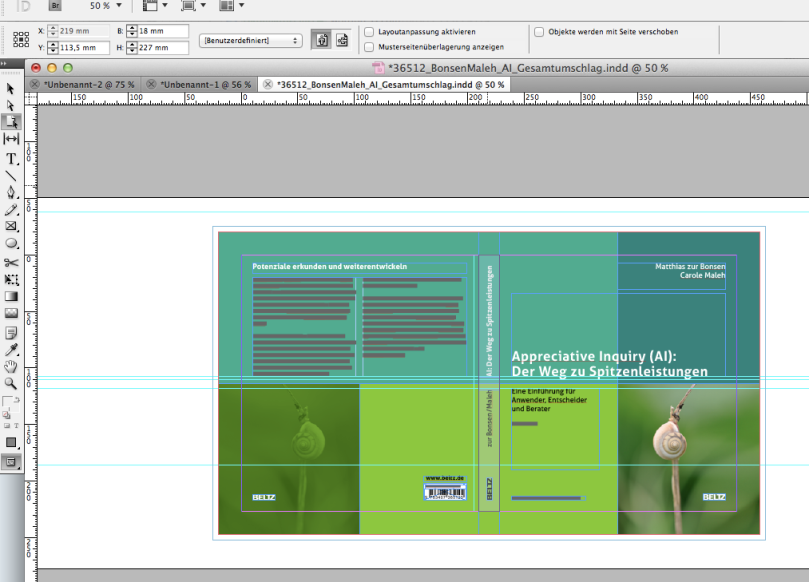
- Nun kann die Breite des Rückens ganz einfach verändert werden. Zunächst vergrößert man die Breite der Seite …
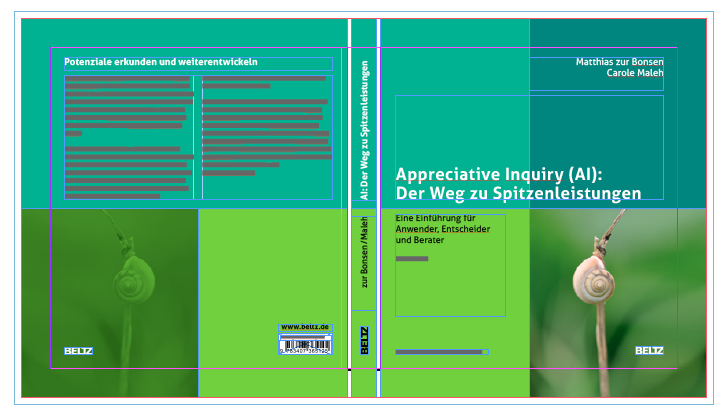
- … anschließen wählt man die Elemente auf der Seite aus, deren Breite angepasst werden muss, und vergrößert diese.

Es werden die Elemente ausgewählt, deren Breite angepasst werden soll. Der Bezugspunkt sollte dabei in der Mitte sitzen. 
Und schon ist der Rücken angepasst.
- Ein weiterer Vorteil: gibt man das Dokument als PDF mit Schnittmarken aus, werden diese auch für den Buchrücken angezeigt. Achtung: Für den PDF-Export muss der Haken bei „Druckbögen“ gesetzt sein.